Apple hat eine Musik-Streaming-Plattform namens Apple Music entwickelt. Darüber hinaus wurden Geräte wie der HomePod hergestellt, mit denen Sie Ihre Songs mit einem intelligenten Assistenten anhören können. Aber was ist, wenn ja? Spotify? Wie geht es dir? Spiel & Sport Spotify Musik auf dem HomePod?
Da Spotify Ist der Konkurrent von Apple Music, denken Sie vielleicht darüber nach, wie man spielt Spotify Musik auf dem HomePod ist unmöglich. Dies ist jedoch nicht der Fall. Zum Zeitpunkt des Schreibens dieses Artikels kann der HomePod mini Titel abspielen Spotify.
In diesem Artikel wird genau das besprochen. Wir bringen Ihnen das Spielen bei Spotify Musik auf HomePod-Geräten. Wir sprechen über die verschiedenen Apps, die Sie mit dem HomePod verwenden können. Danach geben wir Ihnen Einzelheiten dazu, wie Sie die besten Titel, die Sie lieben, auch ohne Premium-Abonnement abspielen können.
Artikelinhalt Teil 1. Was ist HomePod? Welche Musik-Apps funktionieren mit HomePod?Teil 2. Wie man spielt Spotify Musik auf dem HomePod mit AirPlay? Teil 3. Die beste Spielmethode Spotify Musik auf dem HomePod ohne PremiumTeil 4. Fazit
In diesem Artikel erfahren Sie, wie man spielt Spotify Um Musik auf dem HomePod zu hören, sprechen wir zunächst über das besagte Apple-Gerät. Den HomePod gibt es jetzt in Form eines HomePod mini. Der HomePod mini ist der Smart Speaker von Apple. Es handelt sich um einen kompakten Lautsprecher mit runder Form und ist in verschiedenen Farben wie Blau, Orange und Gelb erhältlich.
Es ist 3.3 Zoll groß und hat ein kugelförmiges Design. Sie können Siri darin verwenden, um bestimmte Befehle auszuführen. Normalerweise kann der HomePod mini mit Apple Music verwendet werden. Es unterstützt auch Radiosender von radio.com, iHeartRadio und TuneIn. Mit dem HomePod mini können einige Dienste von Drittanbietern genutzt werden, in diesem Fall Amazon Music und Pandora.
Der HomePod mini kann Smart-Home-Zubehör verwalten, das mit HomeKit kompatibel ist. So können Sie über HomeKit auf Ihre Geräte zugreifen, auch wenn Sie nicht im Haus sind. Daher ist eine Internetverbindung erforderlich. Sie können sich freuen, dass das Gerät auch Deezer unterstützt. Und da es mit Siri verwendet werden kann, können Sie ihm bestimmte Dinge befehlen.
Standardmäßig spielt der HomePod mini Titel von Apple Music ab. Sie können jedoch auch spielen Spotify Musik auf HomePod und HomePod mini. In den nächsten Abschnitten erfahren Sie, wie das geht.
Hier sind die Schritte zum Spielen Spotify Musik auf dem HomePod mit Ihrem iPhone-Gerät oder iPad-Tablet:
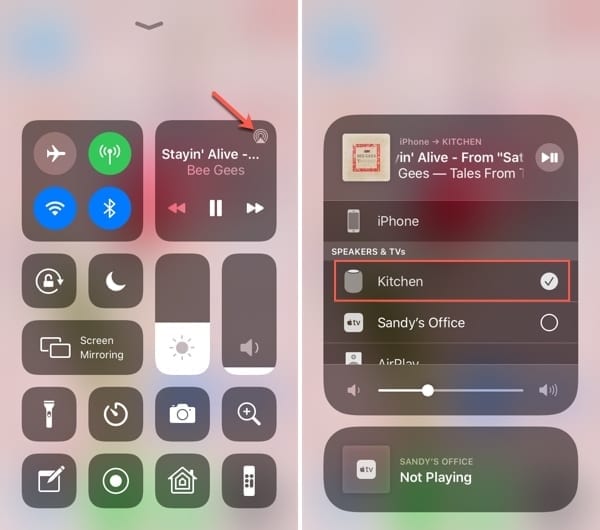
Um zu spielen Spotify Um Musik auf dem HomePod oder HomePod mini über das Apple TV zu hören, müssen Sie zunächst die App auf den Fernseher herunterladen. So geht's:
Jetzt müssen Sie Ihr Apple TV mit Ihrem HomePod verbinden:
Die beste Spielmethode Spotify Musik auf dem HomePod oder HomePod mini, ohne ein Premium-Abonnement zu bezahlen, erfolgt über einen speziellen Downloader eines Drittanbieters. Das Beste, was Sie bekommen können, ist TuneSolo Spotify Spotify Musikkonverter.
Versuchen Sie es kostenlos Versuchen Sie es kostenlos
Mit diesem Tool können Sie Titel abrufen Spotify. Anschließend können Sie sie zum Abspielen einfach auf iTunes laden Spotify Musik auf dem HomePod. Als solches kann es Tracks unter anderem in MP3, M4A und WAV konvertieren. Außerdem ist das Tool sehr schnell.

Hier sind die Schritte zum Spielen Spotify Musik auf dem HomePod verwenden TuneSolo Spotify Musikkonverter:


Dieser Leitfaden hat Ihnen die beste Spielmethode vermittelt Spotify Musik auf dem HomePod. Wir haben über die Grenzen des Habens gesprochen Spotify Prämie. Anschließend erklärten wir Ihnen, wie Sie Ihren Mac, Ihr iPhone oder Ihr Apple TV mit dem HomePod verbinden.
Abschließend haben wir Ihnen noch einen Tipp gegeben TuneSolo Spotify Musikkonverter. Sie können Titel von herunterladen Spotify damit. Sobald dies erledigt ist, können Sie die Titel einfach auf iTunes übertragen. Anschließend können Sie Ihren Computer zum Spielen mit dem HomePod verbinden Spotify Musik auf dem HomePod ohne Einschränkungen!
Home
Spotify Music Converter
Die beste Spielmethode Spotify Musik auf HomePod
Kommentare(0)
antworten
1. Ihr Name
2. Ihre E-Mail
3. Ihre Bewertung
Copyright © 2025 TuneSolo Software Inc. Alle Rechte vorbehalten.
Hinterlassen Sie uns eine Nachricht
1. Ihr Name
2. Ihre E-Mail
3. Ihre Bewertung
Senden